Wer eine Alternative zu Apple Music haben will, für den ist Spotify sicher ein guter Tipp. Mittlerweile kannst du Spotify auf der Apple Watch nutzen und das sogar ohne iPhone. Wie das geht und wie die Nutzung auch ohne Handy oder Internetverbindung geht, das erfährst du im folgenden Artikel.
Spotify auf Apple Watch nutzen
Wenn du Spotify auf der Apple Watch hören möchtest, dann müssen sowohl die Uhr als auch dein iPhone bestimmte Systemvoraussetzungen erfüllen. So klappt das Anhören von Musik oder Hörbüchern über deine Smartwatch:
- Du solltest das neueste Apple Watch Update installieren, denn die Uhr benötigt watchOS 5.2 oder höher.
- Du solltest ebenfalls ein iPhone Update installieren, denn das Smartphone muss mindestens mit iOS 12 oder höher laufen.
- Wenn deine Geräte diese Voraussetzungen erfüllen, dann musst du Spotify auf deinem iPhone installieren.
- Kopple deine Apple Watch dann über Bluetooth mit deinem iPhone. Dann kannst du Spotify im Normalfall über die Apple Watch öffnen und verwenden.
- Sollte Spotify auf der Apple Watch nicht angezeigt werden, dann kannst du die App auch über den App Store auf der Smartwatch direkt installieren.
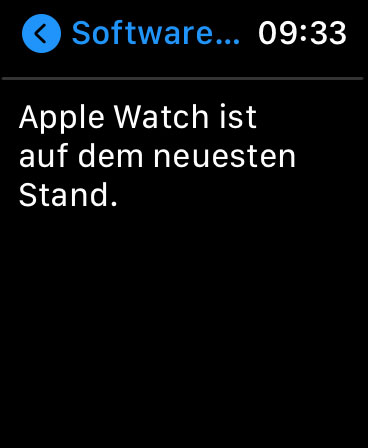
Spotify auf Apple Watch ohne iPhone nutzen
Du kannst Spotify auf der Apple Watch auch ohne iPhone nutzen und so Musik oder Hörbücher direkt über die Smartwatch streamen. Bedenke aber, dass dafür dein mobiles Datenvolumen genutzt wird. Wenn du Musik direkt streamen möchtest, dann klappt es so:
- Deine Watch muss mindestens die Apple Watch Series 3 sein und watchOS 6.0 oder höher haben.
- Besitzt du eine Standard-Version der Apple Watch, kannst du Musik oder Hörbücher nur über WLAN streamen. Wenn du unterwegs bist und kein WLAN verfügbar ist, dann kannst du keine Musik auf die Watch laden.
- Hast du allerdings die LTE-Version (Cellular genannt), dann kannst du Spotify auf der Apple Watch auch ohne WLAN nutzen, egal wo du unterwegs bist oder was du gerade machst.
- Wenn du Spotify auf der Apple Watch ohne iPhone nutzen willst, kannst du nur über Siri nach einzelnen Titeln suchen. Bisher gibt es keine andere Suchfunktion in der Spotify-App.
- Mit der Apple Watch kannst du deine Playlists und zuletzt aufgerufene Titel hören.
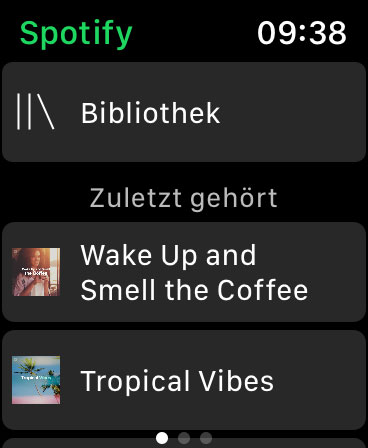
Spotify auf Apple Watch offline anhören
Spotify auf der Apple Watch offline zu nutzen, und das ohne iPhone, ist leider bis dato trotz eines Updates noch nicht möglich. Es gibt zwar Tools, mit denen man den sogenannten DRM-Schutz (Digital Right Management) der Titel aufheben und die Titel dann auch mit der Uhr synchronisieren kann. Dieser Weg verstößt jedoch gegen die Nutzungsbedingungen von Spotify.
Wer Playlists gerne unterwegs streamt, kommt daher aktuell nicht ohne Internetverbindung aus. Leider kann man die Songs auch nicht auf der Apple Watch speichern. Das ist nur beim Musik-Streaming Dienst Apple Music möglich.

Wenn du Spotify auf der Apple Watch installiert hast, kannst du aber auf die Inhalte der eigenen Bibliothek zugreifen. Du hast sowohl Zugriff auf Playlisten und Podcasts, als auch auf einzelne Künstler und Alben. Auch der Schnellzugriff auf zuletzt gehörte Titel ist möglich. Willst du allerdings Songs oder Interpreten suchen, funktioniert das nur mithilfe des Sprachassistenten Siri. Eine einfache Texteingabe ist leider nicht möglich.
Hast du einen Premium Account, kannst du die Musik-Mediathek auch offline anhören, jedoch nur über PC und Handy. Die Offline-Wiedergabe von Spotify auf der Apple Watch funktioniert zwar auch, jedoch nur mit einem gekoppelten iPhone.
Unser Fazit
Um Spotify auf der Apple Watch zu verwenden, müssen sowohl die Uhr als auch das iPhone gewisse Systemvoraussetzungen erfüllen. Die Verwendung klappt auch ohne ein Handy, dann aber nur mit einer Internetverbindung. Wer keine Internetverbindung und kein iPhone hat, muss leider noch Geduld haben und hoffe, dass diese Funktion nachgeliefert wird. Hast du noch Fragen zum Thema? Schreib es uns doch in die Kommentare.


